- Mnoho uživatelů nahlásilo chybu kreslení After Effects Unspecified a v tomto článku vám ukážeme, jak ji opravit.
- Aby se zabránilo této chybě, možná budete muset aktualizovat všechny své doplňky.
- V několika případech může tento problém vyřešit také odebrání doplňků jeden po druhém.
- Chcete-li opravit Upozornění: Nespecifikovaná chyba kreslení na Big Sur, Adobe doporučuje aktualizovat After Effects na nejnovější verzi.

Mnoho chyb a problémů je způsobeno přeplněným systémem. Vyčistí a optimalizuje váš systém. Stáhněte si ji hned teď a zrychlete svůj Mac OS ve třech jednoduchých krocích:
- Stáhněte a nainstalujte pračku X9.
- Počkejte, až se spustí automatické skenování, které vyhledá problémy se systémem Mac OS.
- Klepněte na Čistý zbavit se všech možných potíží.
- Pračka X9 byla stažena uživatelem 0 čtenáři tento měsíc.
After Effects je úžasná aplikace pro střih videa, ale někteří uživatelé ohlásili Nespecifikovaný výkres chyba v After Effects na jejich Macu.
Tento problém může být problematický a zabrání spuštění aplikace, ale v tomto článku máme několik řešení, která vám určitě pomohou tuto chybu opravit.
Jak mohu opravit nespecifikovanou chybu kreslení v After Effects?
1. Aktualizovat After Effects

Nespecifikovaný výkres chyba byla hlášena na počítačích Mac se systémem Big Sur a podle pracovníků Adobe můžete tento problém vyřešit jednoduše aktualizací aplikace After Effects na nejnovější verzi.
Aktualizace Big Sur upravila nebo odstranila mnoho komponent operačního systému, a proto se této chybě dostává mnoho uživatelů. Můžete si však stáhnout nejnovější verzi z níže uvedeného odkazu a použít ji k opravě chyby.

After Effects
Adobe After Effects je nejlepší software pro postprodukci videa na světě a pro profesionály v oblasti tvorby videa je volbou číslo jedna.
2. Aktualizujte doplňky

- Zkontrolujte své doplňky After Effects.
- Pokud jsou nějaké doplňky zastaralé, nezapomeňte je aktualizovat.
Mnoho uživatelů uvedlo, že aktualizace jejich pluginů pomohla opravit Nespecifikovaný výkres chyba v After Effects, tak vám doporučujeme, abyste to zkusili.
3. Odstraňte adresáře pluginů

- Přejděte na následující cestu:
/ Library / Application Support / Adobe / Common / Plug-ins / 7.0 / MediaCore - Postupně odebírejte složky pluginů a po každém odebraném pluginu zkuste spustit After Effects.
Toto je jednoduché řešení, ale bude fungovat, pokud získáte Varování: Nespecifikovaný výkres chyba na Big Sur.
4. Obnovte svůj Mac z Time Machine
- Restartujte Mac a podržte Command + R klíče.
- Jakmile uvidíte logo Apple nebo rotující glóbus, uvolněte klávesy.
- Vybrat Obnovit ze zálohy Time Machine a klikněte na Pokračovat.
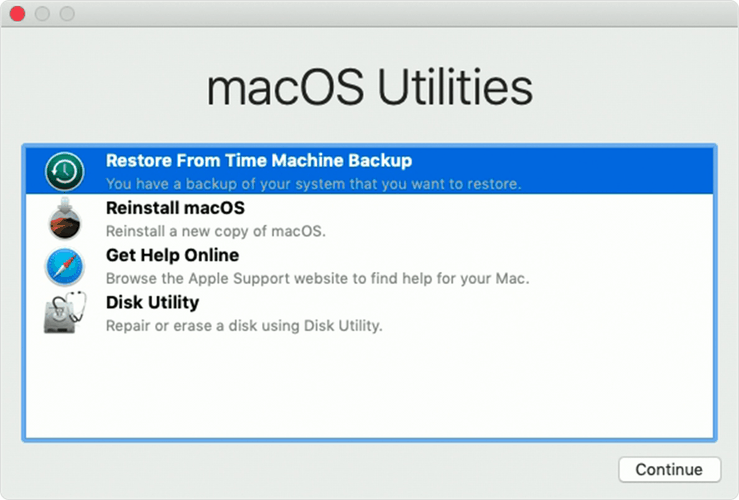
- Nyní vyberte požadovanou zálohu Time Machine a klikněte na Pokračovat.
Několik uživatelů uvedlo, že tato metoda jim pomohla opravit Nespecifikovaný výkres Chyba aplikace Adobe After Effects v systému Mac, takže ji můžete vyzkoušet, pokud vám jiná řešení nefungovala.
Adobe After Effects Nespecifikovaný výkres k chybě obvykle dochází po aktualizaci Big Sur na Macu, takže tuto chybu opravte aktualizací softwaru a modulů plug-in.

Stále máte problémy s Mac OS?
Opravte je pomocí tohoto nástroje:
- Stáhněte si a nainstalujte nyní Pračka X9 z oficiálního webu
- Počkejte na spuštění automatického skenování a zjistěte problémy.
- Klepněte na Čistý začít optimalizovat Mac OS pro lepší zážitek.
Restoro byl stažen uživatelem 0 čtenáři tento měsíc.


